Cách bật Bàn Phím Ảo / Cảm Ứng trên Windows 11
Windows 11 đã ra mắt khá lâu rồi và có rất nhiều thứ thú vị, hôm nay mình sẽ hướng dẫn các bạn cách bật bàn phím ảo/bàn phím cảm ứng trên Windows 11.
Tại sao cần bạt bàn phím ảo?
Nếu bạn đang sử dụng Windows 11 và chiêc màn hình cảm ứng, việc bật bàn phím ảo sẽ giúp ban biến chiếc PC thành máy tính bảng, hoặc khi bàn phím cơ bị hỏng, việc dùng bàn phím ảo là rất cần thiết. . .
Cách thực hiện rất dễ thôi, cùng vào phần chi tiết nhé!
Cách bật bàn phím ảo trên Windows 11:
Bước 1:
Bạn nhấp chuột phải vào khi vực thanh Taskbar và chọn Taskbar SettingsBước 3:
Bạn nhấn "Touch Keyboard" sang trạng thái "On"Ở Thanh Tác Vụ sẽ hiện Icon bàn phím ảo.
Nếu bạn Click vào Icon đó, sẽ hiển thị bàn phím áo:
Với màn hình cảm ứng, bạn có thể thao tác nhấn như máy tính bảng, hoặc có thể Click chuột vào các phím nút như bình thường.
Khi nhập liệu xong, bạn chỉ cần "X" bàn phím đi là được. Bạn có thể mở lại bất cứ lúc nào cũng được.
Cách Tắt Biểu Tượng Bàn Phím Ảo:
Giống như ở Bước trong phần 3 Bật bàn phím ảo, bạn chỉ cần chuyển trạng thái sang "Off " là được!
Như vậy là mình đã hướng dẫn bạn cách Bật / Tắt bàn phím ảo trên Windows 11, hãy Share để mọi người cùng biết nhé! <3


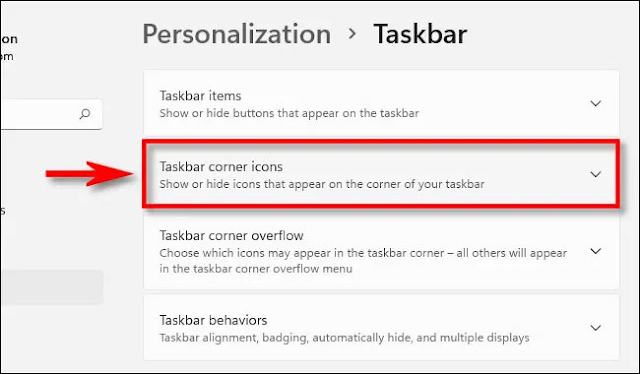




Đăng nhận xét
Lưu ý
Khuyên bạn hạn chế bình luận ẩn danh, hãy đăng nhập bằng tài khoản Google.
Nếu muốn bình luận 1 đoạn code, bạn hãy mã hóa code để code hiển thị chính xác nhé!